Zajištění možnosti použít licenci Windows na novém počítači bez problémů je zásadní při upgradu nebo náhradě zařízení. Tento průvodce usnadní proces přenosu a pomůže vám hladce převést vaši licenci. Pochopení různých typů licencí a politik Microsoftu je nezbytné pro úspěšné dosažení tohoto cíle.
Úvod
Licence Windows umožňují uživatelům legálně aktivovat jejich operační systémy. Při upgradu na nový počítač může přenos stávající licence Windows ušetřit čas a předejít zbytečným nákladům. Tento komplexní průvodce poskytuje jasné, krok za krokem postupy a tipy, jak minimalizovat potenciální problémy během přenosu. Se správnými znalostmi a přípravou si můžete zajistit, že váš nový systém bude v provozu v co nejkratší době.

Pochopení licencí Windows
Je důležité zjistit, jaký typ licence Windows vlastníte, protože ne všechny licence umožňují přenos. Licence jsou obecně klasifikovány do tří kategorií: Retail, OEM a Volume.
- Retail licence jsou nejflexibilnější, umožňují přenosy mezi zařízeními bez omezení. Tento typ je ideální pro uživatele očekávající upgrade systému.
- OEM licence jsou předinstalovány na zařízeních a jsou vázány na první počítač, na kterém byly aktivovány, což je činí nepřenosnými ve většině případů.
- Volume licence jsou určeny pro firmy a organizace a jejich přenositelnost závisí na specifických dohodách s Microsoftem.
Znalost vašeho typu licence zajišťuje legitimní proces přenosu. Jasné porozumění předchází právním komplikacím a umožňuje bezproblémový přechod na nové zařízení.

Příprava na přenos licence
Příprava je klíčem k hladkému přenosu licence. Nejprve se ujistěte, že máte zálohována svá data, abyste během procesu nepřišli o důležité soubory. Můžete použít cloudové úložiště nebo externí disky k ochraně vašich informací.
- Záloha dat: Ujistěte se, že klíčové dokumenty a soubory jsou bezpečně uloženy na alternativních místech, abyste předešli neúmyslné ztrátě.
- Deaktivace licence Windows: Před přenosem je nutné licenci na vašem stávajícím zařízení deaktivovat. Otevřete Příkazový řádek jako správce, napište ‘slmgr.vbs /upk’ a stiskněte Enter, abyste uvolnili licenci pro použití na novém počítači.
S přípravami na místě jste připraveni pokračovat v přenosu licence Windows.
Krok za krokem k přenosu vaší licence Windows
Dodržování každého kroku vám pomůže bezproblémově přenést licenci na nové zařízení.
- Instalace Windows na nový počítač: Nové zařízení by mělo mít stejnou verzi a edici Windows jako vaše staré.
- Přihlášení k účtu Microsoft: Propojení licence s účtem Microsoft umožňuje snadnou reaktivaci na jiném zařízení. Přihlaste se na vašem novém počítači a systém může automaticky detekovat a aktivovat licenci.
- Aktivace pomocí produktového klíče:
- Otevřete Nastavení, klikněte na ‘Aktualizace a zabezpečení’ a vyberte ‘Aktivace’.
- Klikněte na ‘Změnit produktový klíč’ a zadejte váš existující produktový klíč k aktivaci Windows.
Splněním těchto kroků zajistíte, že Windows je správně aktivován na novém zařízení, připraven k použití.
Řešení běžných problémů
Občas se mohou při aktivaci objevit výzvy. Zde jsou některé běžné problémy a rady, jak je řešit:
- Problémy s aktivací: Pokud obdržíte chybovou zprávu, zkontrolujte, zda je zadán správný produktový klíč. Spusťte řešení problémů s aktivací nalezené v nabídce ‘Nastavení’ pro vyřešení problému.
- Chyby s neplatným klíčem: Ověřte, zda váš typ licence podporuje přenos. OEM licence neumožňují často pohyb mezi zařízeními, což může být důvodem chyby.
Dodržení těchto pokynů vám pomůže rychle řešit jakékoli problémy, čímž zajistíte, že vaše nové nastavení funguje bez přerušení.
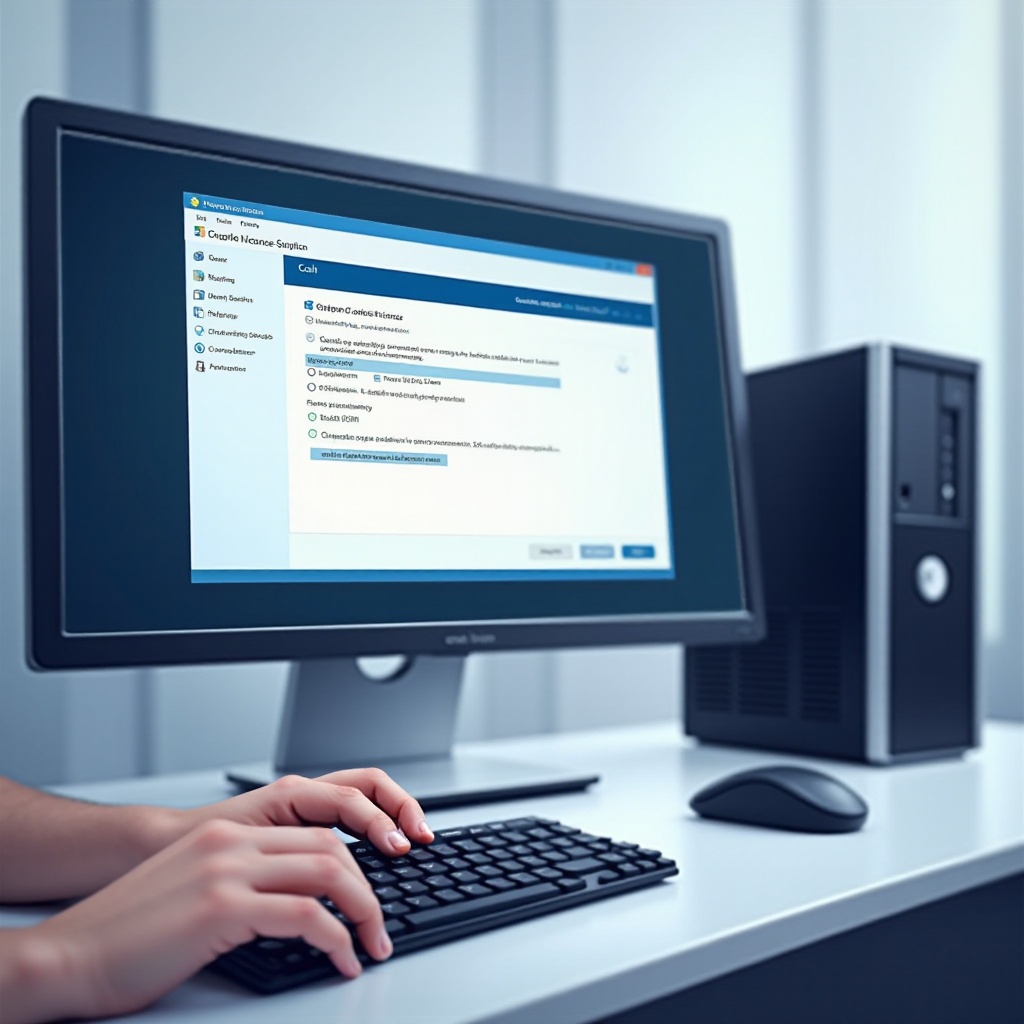
Právní úvahy a politiky společnosti Microsoft
Zůstat informován o právních úvahách pomáhá zachovat shodu, protože každý typ licence má specifická omezení. Retail licence obecně umožňují více aktivací na různých zařízeních, což zajišťuje flexibilitu při přenosech. OEM licence nicméně zůstávají spojeny s počátečním hardwarem. Pokusy o neoprávněné přenosy mohou vést k deaktivaci nebo nutnosti získat novou licenci.
Tím, že dodržujete politiky Microsoftu, chráníte se před potenciálními právními komplikacemi, což umožňuje nepřerušovanou používání systému Windows.
Závěr
Přenos vaší licence Windows na nový počítač vyžaduje pochopení typu licence, které vlastníte, pečlivou přípravu a přesné dodržování přenosových kroků. Tato opatření vytvářejí základ pro hladký, bezproblémový přechod. Po dokončení všech kroků budete mít plně funkční nový systém bez obav o licenční problémy.
Často kladené otázky
Mohu přenést licenci Windows 10 OEM na jiný počítač?
OEM licence jsou obecně nepřenosné, což znamená, že je vyžadována nová licence pro jiný počítač.
Co bych měl udělat, pokud můj licenční klíč nefunguje na novém počítači?
Zkontrolujte typ licence a ujistěte se, že je zadán správný klíč. Použijte nástroj pro řešení aktivace v nabídce Nastavení.
Jak mohu zjistit typ své licence Windows?
Otevřete Příkazový řádek a zadejte ‘slmgr -dli’. Výsledné okno zobrazí podrobnosti o vaší licenci.

